¿Qué tal wecindario? ¿De vacaciones? Con este calorcito ya apetecen ¿verdad? Bueno, ya que estamos de relax en nuestras vacaciones, aprovechamos para aprender cosas nuevas que pondremos en marcha en breve en nuestro WordPress, en este caso hablaremos de como poner una verificación de edad, ya que en ciertos tipos de webs es interesante proteger a los menores del contenido que haya . En webs de pornografía, de apuestas online, de contenido violento… Y con este tipo de webs es vital que se verifique la edad antes de mostrar el contenido, y se trata de páginas donde el usuario introduce la fecha de nacimiento para poder continuar. Y a continuación mostraremos como hacerlo de forma muy fácil para nuestro WordPress.
Índice de contenidos
Cómo añadir la verificación de edad en nuestro WordPress
Vamos al administrador a instalar y activar el plugin Age Gate. Luego vamos la nueva sección en el menú de la izquierda llamada Puerta de la edad .Pinchamos para acceder. El plugin es muy completo y cuenta con muchas opciones para personalizar la verificación de la edad.
Empezaremos por la sección Restriction Settings Aqui ponemos el mínimo de la edad, en el campo Default Age, y si queremos restringir por la edad todo el contenido o algo especifico usaremos Restringir, podemos diferenciar si queremos que nuestros visitantes introduzcan su fecha de nacimiento en campos de texto o en desplegables mediante el campo Validar edad utilizando.
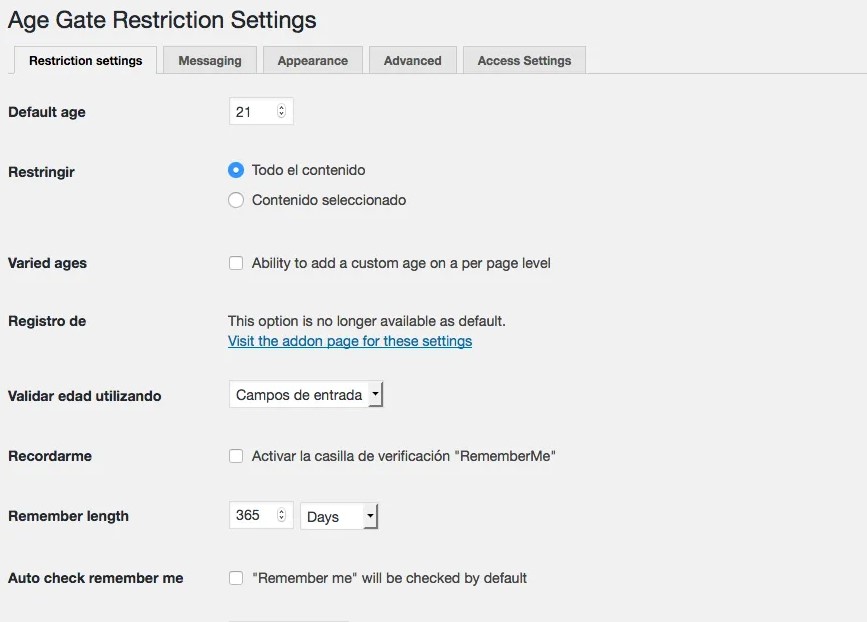
Messaging
En la sección de Messaging nos deja personalizar todos los textos que aparecerán el verificador de edad.
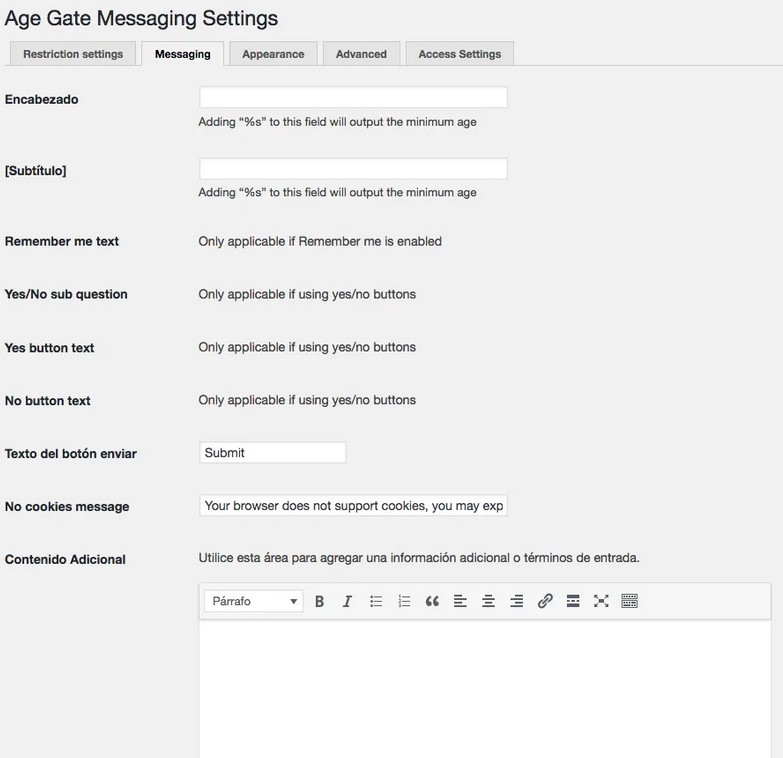
La el paartado Appearance, nos dejarán modificar el diseño a nuestro gusto. Podemos añadir nuestro logo, modificar el color de fondo... y más cosas… Para mi gusto, es una pasada en cuanto a diseño se refiere.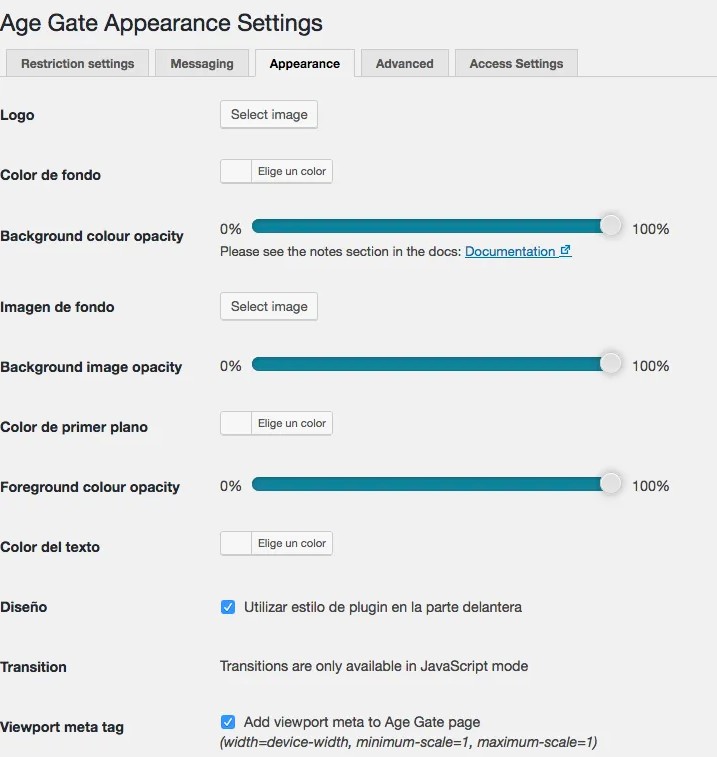
Si cuentas con conocimientos de CSS te interesa saber que en la pestaña Advanced, se puede personalizar aún más el verificador de edad usando el campo Custom CSS. Y ahí también incluye interesantes opciones sobre cacheo.
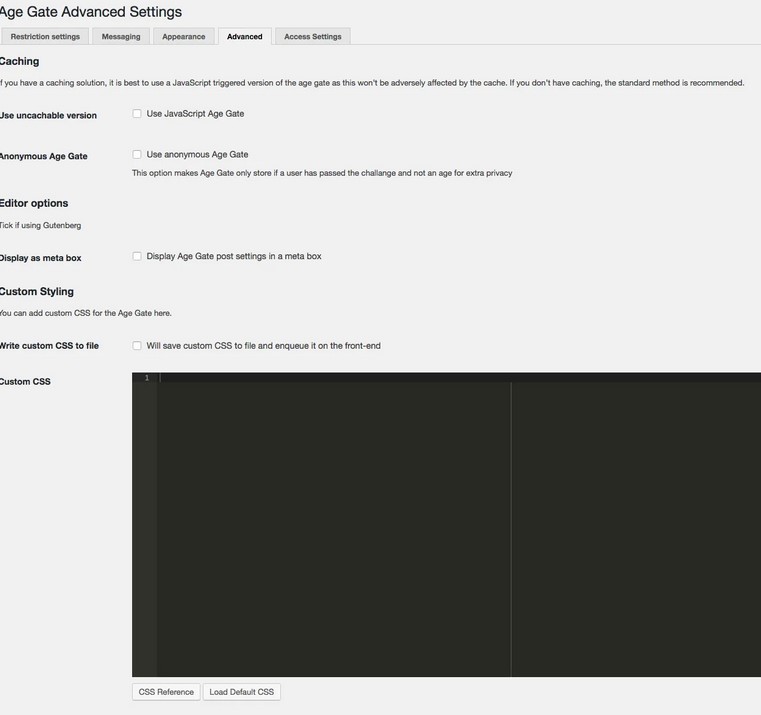
Y para finalizar, Restriction Settings, si has clicado en restringir un contenido específico en lugar de todo el contenido , has de que marcar como restringido dicho contenido. Debes editar cualquier entrada o página y debes marcar la opción Age Gate this content, la cual está encima del botón Publicar ¿lo ves?
¡Bien Wecindario! Hasta aquí nuestro artículo sobre cómo añadir una verificación de edad en WordPress.
No dudes en compartir entre colegas o redes sociales. ¡Hasta la próxima!
Accede a más contenido
En Hoswedaje, ofrecemos más contenido relacionado sobre cómo recuperar tu contraseña en WordPress. Y por otro lado, otro post sobre cómo integrar WhatsApp en WordPress. Si necesitas hacer alguna consulta o tienes alguna duda, contacta con nosotros.






